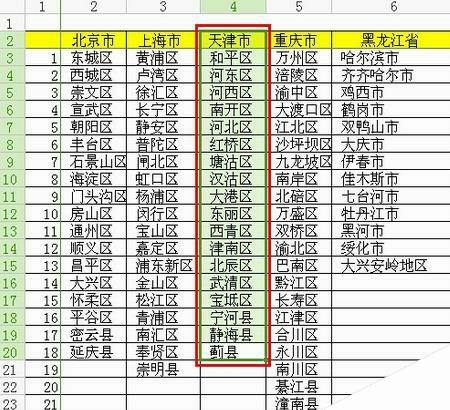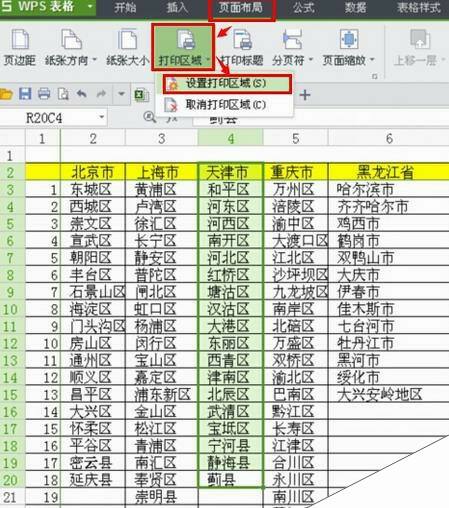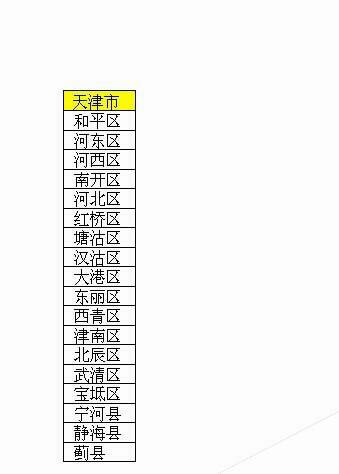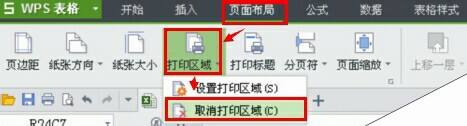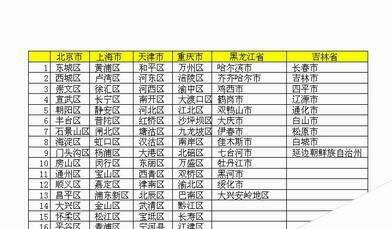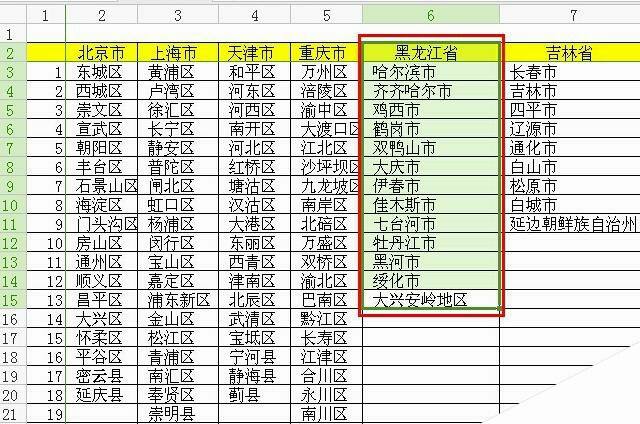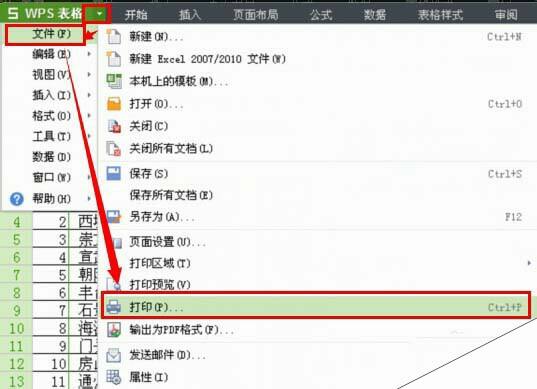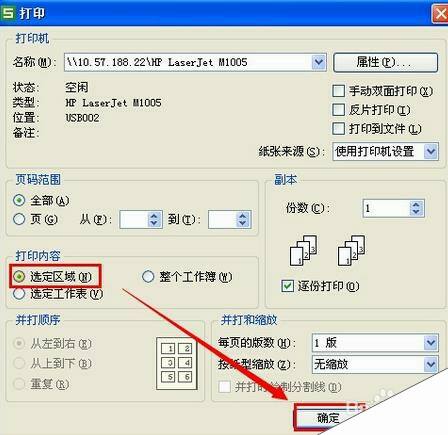WPS表格打印区域怎么设置与取消?
办公教程导读
收集整理了【WPS表格打印区域怎么设置与取消?】办公软件教程,小编现在分享给大家,供广大互联网技能从业者学习和参考。文章包含382字,纯文字阅读大概需要1分钟。
办公教程内容图文
2、在“页面布局”选项卡中,单击“打印区域”,然后选择“设置打印区域”。
3、这时候打印预览,看到的效果如下图所示。
说明:设置打印区域后保存,在打开打印时候,也只打设置的区域。
二、取消打印区域:
1、在“页面布局”选项卡中,单击“打印区域”,然后选择“取消打印区域”。
2、现在打印预览,看到的效果如下图所示。
3、说明:如果你想仅一次打印选定区域的内容,可以这样操作:
A、选定要打印的内容。
B、单击WPS界面左上角的倒三角,然后选择“文件”-“打印”或直接使用快捷键“Ctrl+P”。
C、打开“打印”对话框,将“打印内容”选择“选定区域”,然后单击“打印”即可。
办公教程总结
以上是为您收集整理的【WPS表格打印区域怎么设置与取消?】办公软件教程的全部内容,希望文章能够帮你了解办公软件教程WPS表格打印区域怎么设置与取消?。
如果觉得办公软件教程内容还不错,欢迎将网站推荐给好友。